Scopri come attivare o disattivare il touchpad del tuo laptop in maniera immediata
I dispositivi mobili come i laptop sono particolarmente apprezzati dall’utenza, per via della praticità d’uso in ogni situazione e delle prestazioni che ormai sono praticamente assimilabili a quelle dei migliori PC desktop; all’occorrenza possono essere utilizzati anche come postazioni fisse, collegando periferiche esterne come mouse, tastiere e monitor, per ovviare ad alcune limitazioni che sono insite nel concetto stesso di laptop.
Tutti i sistemi operativi basati su interfaccia grafica necessitano di un mouse per essere utilizzati, e nel caso dei laptop la soluzione scelta è quella dei touchpad, cioè delle aree della tastiera riservate al puntamento ed al tocco, per simulare il comportamento del mouse sui sistemi desktop tradizionali, similmente a quanto accade con i display touchscreen. Il touchpad è stato introdotto in tempi relativamente recenti, dato che inizialmente i portatili erano muniti di una sorta di levetta che controllava il puntatore a schermo, con dei pulsanti a parte per il click destro e sinistro; questa soluzione era alquanto scomoda, soprattutto considerando che poteva dare dei problemi in caso di malfunzionamento, rendendo impossibile anche il collegamento di un mouse esterno, dato che in molti casi non si poteva escludere totalmente a livello hardware.
Successivamente, vennero sviluppati dei touchpad veri e propri, ma sempre con i pulsanti per il click, sufficienti a garantire un utilizzo basico del portatile, ma senza una precisione tale da permettere operazioni complesse. L’evoluzione dei sistemi operativi ha portato al supporto di dispositivi più avanzati, come per l’appunto i touchpad di ultima generazione, completamente privi di pulsanti per i click e che gestiscono tutte i comandi tramite tocco, con una precisione che rivaleggia con quella dei mouse esterni tradizionali.
I touchpad sono di dimensioni diverse a seconda della tipologia di laptop, e si caratterizzano in base a tutta una serie di features, come ad esempio la quantità massima di tocchi simultanei e la sensibilità; questi fattori variano da modello a modello, ma in generale, l’utente potrebbe preferire l’utilizzo di un mouse esterno cablato o wireless, dato che non tutti sono abituati all’utilizzo del touchpad, specie se solitamente si utilizzano PC desktop fissi. Anche collegando un mouse esterno, il touchpad continuerà a funzionare, portando ad una serie di inconvenienti, come ad esempio un tocco accidentale sul pad in funzione che magari chiude un progetto a cui si stava lavorando con la perdita del lavoro, oppure quando si sta scrivendo e con le mani si va a sfiorare il pad, chiudendo accidentalmente il documento.
In questi casi, disattivare il touchpad quando si collega un mouse esterno è senza dubbio raccomandabile, e in questa guida andremo a descrivere come fare, in maniera facile ed immediata, su qualsiasi modello di laptop. Vi consigliamo anche il nostro articolo sui migliori portatili economici.
Come attivare o disattivare il touchpad su Windows
Il touchpad come abbiamo detto potrebbe dare dei problemi in caso di tocco accidentale ma anche in caso di guasto o malfunzionamento, che renderebbe inutilizzabile il laptop anche collegando un mouse esterno; è possibile disattivare il touchpad via software utilizzando le funzionalità interne al sistema operativo Windows, più precisamente entrando nella Gestione dei dispositivi e poi nella sezione Mouse e altri dispositivi di puntamento, dove con il click destro è possibile disattivare o riattivare il touchpad.
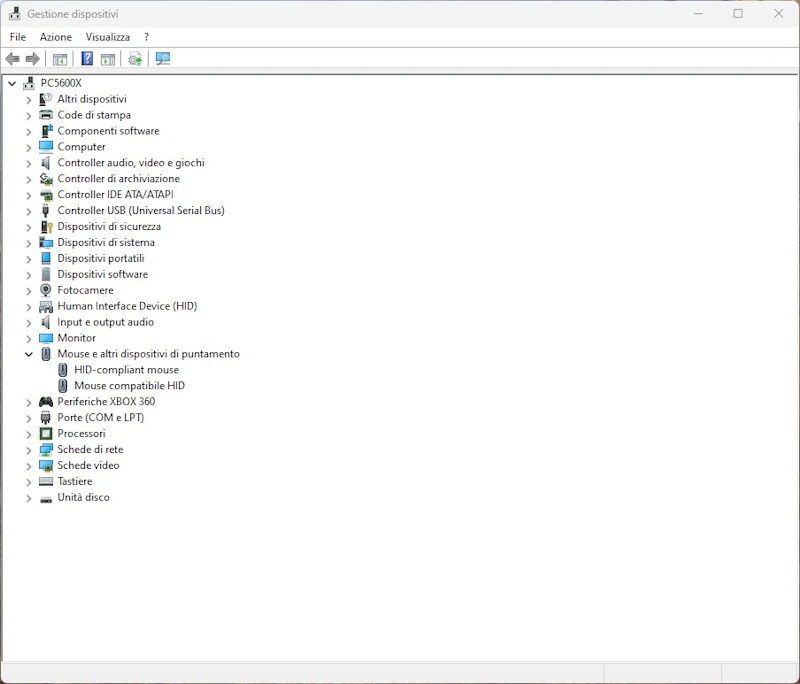
Naturalmente, in caso di disattivazione, bisogna assicurarsi di aver già collegato un mouse esterno, ed identificare in maniera inequivocabile il touchpad (solitamente è indicato ma in caso scollegare il mouse esterno e vedere il nome attribuito al touchpad, per poi disattivarlo).
In alternativa, è possibile accedere alle impostazioni del touchpad anche dalla barra della ricerca, nel caso in cui non si abbia dimestichezza con l’interfaccia classica della gestione dei dispositivi di Windows; occorre precisare che nella maggior parte dei casi ogni produttore integra dei tool proprietari per la gestione dell’hardware presente, quindi è possibile che ci siano delle scorciatoie che rendano più agevole la disattivazione o l’attivazione del touchpad.
Come attivare o disattivare il touchad su laptop Asus
Nel caso in cui si possieda un laptop Asus è possibile attivare o disattivare il touchpad in vari modi, sia utilizzando le funzionalità di Windows attraverso la Gestione dispositivi oppure con delle scorciatoie da tastiera; premendo i tasti Fn+F9 è possibile disattivare il touchpad in maniera temporanea, fino alla nuova pressione della combinazione dei tasti.
Solitamente, la disattivazione del touchpad è legata al collegamento di un mouse esterno, ed in questo caso è possibile impostare Windows in modo tale che il touchpad venga disattivato quando viene collegato un mouse, e riattivato quando viene collegato; si tratta della modalità più indicata per i laptop Asus, quando si ha la necessità di collegare mouse esterni ma non in maniera permanente.
Come attivare o disattivare il touchpad su laptop Dell
I portatili Dell sono molto diffusi e apprezzati dai professionisti, grazie alla qualità dei loro prodotti con soluzioni che sono di riferimento per il settore; oltre alla procedura standard attraverso il pannello di controllo di Windows, è possibile utilizzare le funzionalità che Dell mette a disposizione per il controllo del touchpad, semplicemente digitando nella barra della ricerca la parola touchpad che aprirà il tool per la disattivazione o l’attivazione del touchpad.
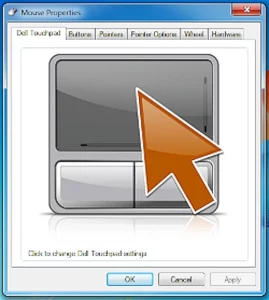
Se questa schermata non dovesse apparire direttamente, si può andare nelle impostazioni aggiuntive, e ricercare i settings relativi a mouse e touchpad, per attivare o disattivare il touchpad in base alle proprie esigenze.
Come attivare o disattivare il touchpad su laptop HP
Anche i popolarissimi portatili HP dispongono di sistemi alternativi e più immediati rispetto alla procedura standard di Windows per l’attivazione o la disattivazione del touchpad, ed in questo caso è possibile procedere in modi differenti, a seconda dello specifico modello di laptop; alcuni portatili HP sono provvisti di interruttore posto accanto al touchpad per attivarlo e disattivarlo a piacimento, mentre per gli altri basterà eseguire un doppio tap nell’angolo in alto a sinistra del touchpad.

E’ possibile che in futuro verranno sviluppati dei metodi ancora differenti per la disattivazione o l’attivazione del touchpad sui laptop HP, ma in generale sono informazioni che si possono ritrovare nella documentazione a corredo del portatile; in caso di malfunzionamento del touchpad con danni a livello hardware, si può sempre intervenire attraverso la Gestione dispositivi di Windows, per consentire l’utilizzo di un mouse esterno senza problemi.
Come attivare o disattivaer il touchpad su laptop Lenovo
I laptop Lenovo sono particolarmente apprezzati dai professionisti, che sovente necessitano di un mouse esterno per avere un controllo maggiore quando lavorano; le procedure interne di Windows anche in questo caso sono da preferire, con l’opzione di poter disattivare il touchpad automaticamente quando si collega un mouse esterno, e riattivarlo quando lo si scollega.
Con alcuni modelli Lenovo è possibile anche regolare la sensibilità del touchpad nelle impostazioni avanzate del dispositivo, così come in caso di malfunzionamento possiamo disattivarlo completamente da BIOS, dato che a volte la semplice disattivazione via software potrebbe non bastare, se ci sono dei gravi problemi fisici. Per accedere al BIOS con un laptop Lenovo solitamente è sufficiente premere F1 durante l’avvio del laptop, e nella sezione configurazione selezionare la parte dei dispositivi di input dove si trova anche il touchpad e disattivarlo.
Considerazioni finali su Come attivare o disattivare il touchpad
I touchpad sono fondamentali quando si utilizza il portatile in mobilità, in quelle situazioni dove non è possibile collegare un mouse esterno, e gli ultimi laptop presentano delle unità molto precise e sensibili, che consentono di svolgere una vasta gamma di attività rispetto al passato; gli utenti che sono soliti utilizzare PC desktop in un primo momento potrebbero non trovarsi a loro agio, ma basterà un po’ di pratica per acquisire dimestichezza ed usare il touchpad al pari di un mouse esterno. Potrebbe risultare utile per chi non riesce a far funzionare il mouse utilizzare la tastiera come mouse.
Trattandosi di pad con dei sensori di movimento, i touchpad sono particolarmente soggetti ai danni da usura, quindi è probabile che con il passare degli anni possano andare incontro a malfunzionamenti di vario tipo, come mancati contatti o perdita di sensibilità; in questi casi, è meglio disattivare del tutto il touchpad per evitare che il cursore possa muoversi in maniera improvvisa anche collegando un mouse esterno, attraverso la procedura via software con gli strumenti di Windows oppure con metodi che dipendono dalle implementazioni dei vari produttori.





0 commenti